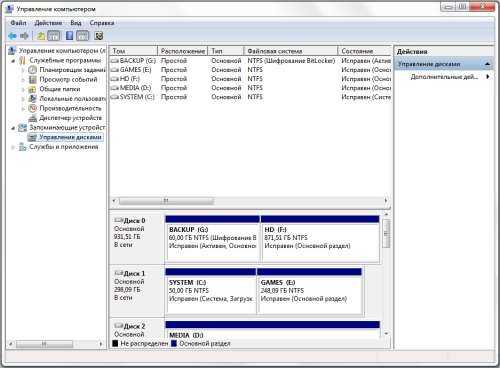Как установить Windows 10 с официального сайта? Установить виндовс 10 с официального сайта бесплатно
Официальная русская Windows 10 бесплатно
Если Вы оказались на этой странице, то почти наверняка Вас интересует вопрос, где можно скачать официальную версию операционной системы Windows 10 на русском языке бесплатно. Надо сказать откровенно, Вам повезло оказаться именно у нас. В интернете очень много сайтов, на которых под видом легального предлагается образ Windows 10 со всевозможными сюрпризами внутри. Мы же не будем Вас обманывать, а честно расскажем о том, как получить действительно оригинальную «десятку» x64 или x32 (32- или 64-битную версии). Не верите? Совершенно верно делаете! Не стоит верить на слово никому во всемирной паутине. Просто читайте дальше и Вы сами убедитесь, что предложенный способ скачать бесплатную русскую Windows 10 абсолютно официальный.
Вообще, популярность пиратских версий ОС Windows, которая существует и поныне, уже анахронизм, но она вполне объяснима. Дело в том, что до появления «десятки» не было возможности скачивать совершенно официальный образ операционной системы от Microsoft с её официального сайта. Для этого обязательно нужны были ключи, и не какие угодно ключи активации, а непременно от коробочной (не OEM) версии Windows. Например, для предустановленной на заводе «семёрки» путь для скачивания её оригинального образа с официального сайта «Майкрософт» был заказан. Разумеется, люди искали способы обойти эти ограничения и скачивали бесплатно на сторонних сайтах. Потерял диск с «семёркой»? Качай с торрентов.
Принципиальное отличие 10 Windows от всех предыдущих версий этой операционной системы состоит в том, что теперь скачать её бесплатно и легально может абсолютно любой желающий. Это совершенно официальная политика корпорации Microsoft. И очень странно, что до сих пор люди ищут легальные образы ОС на сторонних ресурсах, в частности, торрентах.

Конечно, Windows 10 отнюдь не стала бесплатной для пользователей. Нет. На официальном сайте операционная система выложена для тех, кто хочет использовать её легально. Как и прежде, для её активации потребуется ключ. Но и в этом случае «Майкрософт» сделала существенные послабления для пользователей неактивированных версий «десятки»:
- Во-первых, установить оригинальный образ Windows 10, в том числе на русском языке, сейчас можно без всякого ключа, как и скачать. Для этого в процессе инсталляции нужно выбрать пункт «У меня нет ключа». Таким образом, все желающие могут «пробовать» ОС в работе до её покупки, причём неограниченное количество времени.
- Во-вторых, если раньше неактивированная версия Windows 7 или 8 принудительно перезагружалась, то теперь этого нет.
- В-третьих, даже неактивированная Windows 10 будет получать все последние обновления.
Конечно, глупо будет надеяться, что и в этой бочке мёда у «Майкрософт» не окажется спрятана ложка дёгтя. Но, на наш взгляд, ограничения не очень существенные: у неактивированной версии «десятки» на русском языке (и не только) в правом нижнем углу появляется полупрозрачная и еле видная надпись «Активация Windows». Также обладателям оригинальной, но не имеющей ключа Windows 10 придётся смириться с тем, что они не смогут настроить под себя параметры персонализации: оформление Панели задач, цветовой схемы. Не думаем, что эти проблемы будут существенными для большинства людей. Тем более, что для их решения существуют обходные пути, совершенно не несущие опасности для компьютера. О них в конце статьи.
А здесь порекомендуем подробнее изучить вопрос, почитав нашу статью «Неактивированная Windows 10: ограничения и отличие от лицензионной версии».
Добавим, что по-другому теперь происходит и привязка лицензии. Если на Вашем компьютере уже была установлена оригинальная Windows 10, то ключ Вам уже не нужен даже при её полной чистой переустановке. Активация теперь привязывается не к конкретной установке, а к «железу» - материнской плате и, возможно, процессору компьютера. Ввод ключа при этом не требуется.
Где скачать оригинальную (официальную) Windows 10 бесплатно
Вернёмся теперь к вопросу о доверии. Как мы уже говорили, в отличие от других сайтов, на нашем интернет ресурсе описан полностью легальный способ получить оригинальный образ Windows 10 бесплатно на русском языке. Доказательство этого служит имя самого сайта, с которого мы предлагаем скачать Вам ОС - это официальный русскоязычный портал компании Microsoft.
Итак, чтобы скачать бесплатно Windows 10, нужно зайти на данную страницу microsoft.com. Вы можете убедиться, что это действительно официальный сайт компании, например, в Википедии. В адресной строке Вы видите, что сайт надёжный, то есть соединение с ним происходит по защищённому каналу.
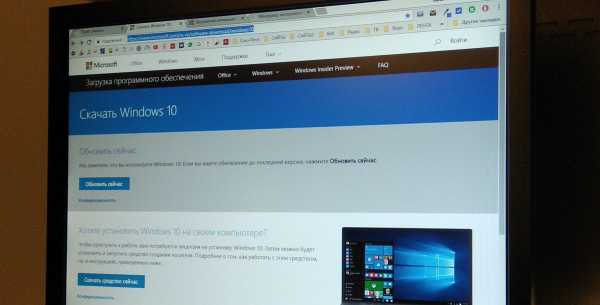
Если Вы просто хотите обновить операционную систему компьютера до Windows 10, то можете выбрать кнопку «Обновить сейчас». Вам будет предложено скачать специальный программный инструмент, который выполнит апгрейд вашей ОС. Этот способ стоит использовать обладателям лицензионных версий Windows 7 или 8. По каким-то странным причинам Microsoft до сих пор даёт бесплатно обновиться с них до лицензионной версии Windows 10 (хотя обещали прикрыть эту программу ещё в июле 2016).
Если у вас неактивированная операционная система или вы хотите установить «десятку начисто, то следует выбрать пункт «Скачать средство сейчас». В этом случае Вам будет предложено загрузить программу MediaCreationTool, с помощью которой можно создать загрузочную флешку или диск с официальной Windows 10 на русском языке, а также просто скачать образ оригинальной «десятки» на компьютер. Доступны как версия x32, так и x64.
Подробнее о том, как создать установочный носитель Windows 10 при помощи MediaCreationTool пошагово рассказано в нашей статье «Как переустановить Windows 10».
Почему качать Windows 10 надо только с официального сайта
Перейдём к казалось бы очевидному вопросу о том, почему скачивать оригинальную «десятку» нужно исключительно на официальном сайте Microsoft. Конечно, мы ничего никому не хотим навязывать. Но хотим предупредить о необходимости проявлять осторожность в интернете. К сожалению, если на каких-то интернет ресурсах написано, что они предлагают скачать официальный русский Windows 10 бесплатно, то это совершенно не означает, что им нужно доверять. То же самое касается и другого программного обеспечения. Дело в том, что на сторонних ресурсах в образ операционной системы или программ могут быть внесены существенные изменения, и, конечно, в том числе, вредоносные.
Именно по этим же причинам мы не рекомендуем использовать и активаторы для Windows 10. Они могут повредить целостность ОС и угрожать безопасности Вашего компьютера. Если у вас нет лицензии, то гораздо правильнее будет просто использовать бесплатно неактивированную Windows 10. Об этом ещё поговорим немного подробнее чуть ниже.
Если же Вы неплохо разбираетесь в компьютере (или готовы потратить время и поразбираться), то можете почитать нашу статью «Активация Windows 10 бесплатно». В ней рассказывается про обходной манёвр, позволяющий совершенно безопасно получить лицензию на свою «десятку». Добавим сразу, что этот способ требует немало времени и неизвестно, сколько времени он ещё будет действовать (на декабрь 2017 пока работает).
Можно ли использовать оригинальную Windows 10 без активации официально
Как мы уже упоминали в этой статье, неактивированная, но легальная Windows 10 вполне пригодна к ежедневному использованию. В отличие от предыдущих версий, она в знак протеста против собственной нелицензионности НЕ перезагружается сама по себе и НЕ блокирует центр обновлений. Использовать такую версию операционной системы можно сколько угодно долго. Она не будет сильно «вредничать», если не считать двух небольших ограничений функциональности, уже упомянутых выше. Напомним о них:
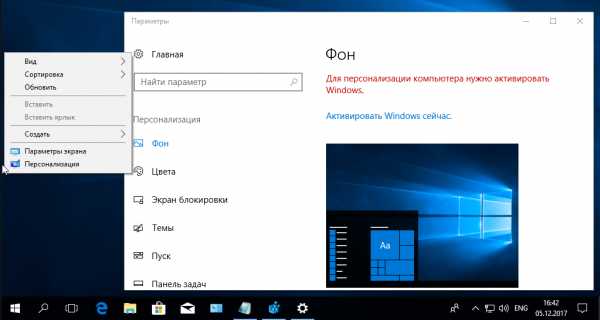
- Оригинальная, но неактивированная версия «десятки» имеет полупрозрачный водяной знак «Активация Windows». Он может появляться не сразу, а спустя 3-4 часа после перезагрузки. Конечно, кого-то он будет раздражать, но, наш взгляд, он не выглядит навязчивым.
- Нелицензионная версия Windows 10 не даёт настроить Персонализацию.
К тому же, оба этих ограничения функциональности довольно условны. И в том, и в другом случае есть свои обходные пути, которые без всякой угрозы безопасности компьютеру и без установки подозрительных сторонних программ помогут хотя бы частично снять ограничения. Почитать о них можно в наших статьях «Персонализация в неактивированной Windows 10» и «Как удалить водяной знак Активация Windows 10» (эта статья пока в процессе написания).
wi10.ru
Установка Windows 10 | Как установить Виндовс 10 бесплатно на компьютер
Установка Windows 10 стараниями разработчиков стала довольно простым процессом: кликай кнопки и пей кофе в ожидании. Сегодня подробно о нюансах.

Требования для установки Windows 10
Вы можете выбрать 32-х разрядную систему для компьютера послабее и 64-х разрядную для более мощного. Разработчик указывает минимальные системные требования:
- Процессор от 1ГГц.
- Оперативка 1ГБ или 2ГБ (по разрядности соответственно).
- Свободное место на винчестере 16 ГБ(32-х разрядная) и 20ГБ (64-х).
- DirectX от 9.
- Монитор 800х600.
Не рекомендуем воодушевляться. При минимальных требованиях система после установки будет тормозить. А самое неприятное – скачивание обновлений, которым потребуется дополнительное место на диске. Посмотреть все требования можно в приложении «Сведения о системе» (найдите через поиск).
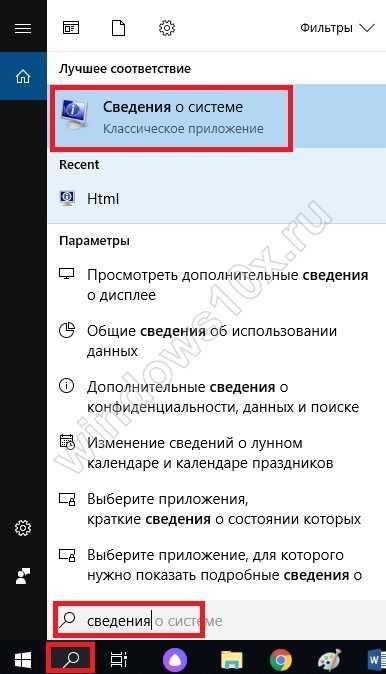
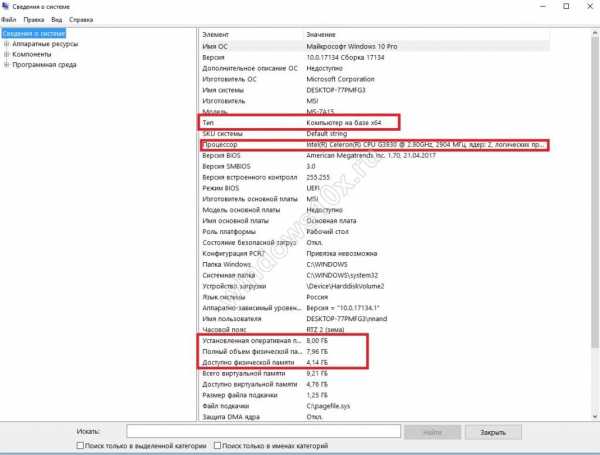
Если ПК «пустой», воспользуйтесь документами на комплектующие.
Подготовка компьютера
Установка операционной системы может быть трех видов:
- Чистая установка Windows 10 с нуля.
- Установка поверх имеющейся десятки.
- Обновление версии со старой, например, семерки или восьмерки.
Второй и третий пункты будут требовать предварительного сохранения накопленной информации. И затем готовьте флеш-накопитель или установочный диск.
Различия возникнут в процессе установки, об этом позже.
Многие сомневаются, можно ли установить Windows 10 бесплатно и при этом пользоваться официальной версией. Как это сделать, читайте далее.
Подготовка носителя
Загрузить Виндовс 10 бесплатно и установить на компьютер можно с DVD- или CD-диска, флеш-накопителя и со съемного винчестера. Подойдет любой загрузочный носитель, который можно указать как загрузочный элемент в БИОС.
Самый оптимальный вариант получения десятки – скачивание с официального сайта, так как правильно установить лицензионную Виндовс 10 на новый компьютер (и на старый тоже) получится наверняка только с их копии. Это дает уверенность в отсутствии вирусов и плохо взломанных файлов. А для активации, если у вас нет ключа, воспользуйтесь программой KMS-активатор.
Чтобы установить, переходите на сайт и скачивайте средство Creation Media Tools. Запускайте. Первый экран – лицензионное соглашение. Принимайте, это первый шаг к установке лицензионной Виндовс 10 с официального сайта на русском.

В вариантах выбираем второй.
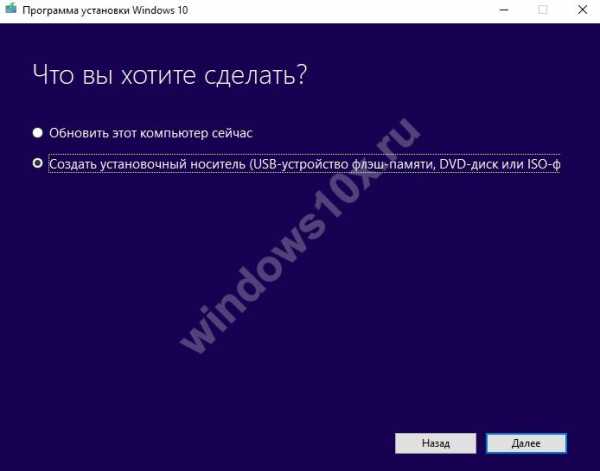
Установим разрядность, язык и версию.

Далее у вас две возможности загрузить Виндовс бесплатно и установить на компьютер – ISO-файл и флеш-накопитель. Файл можно будет смонтировать и записать на диск или флеш.
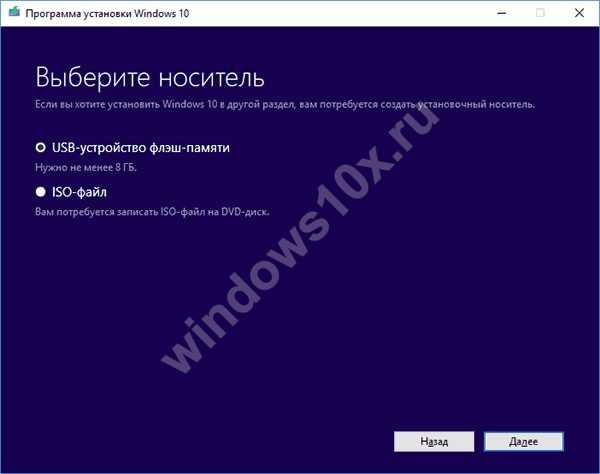
Флеш-накопитель будет создан автоматически утилитой. Требования просты – флешка должна иметь объем не менее 8Гб.
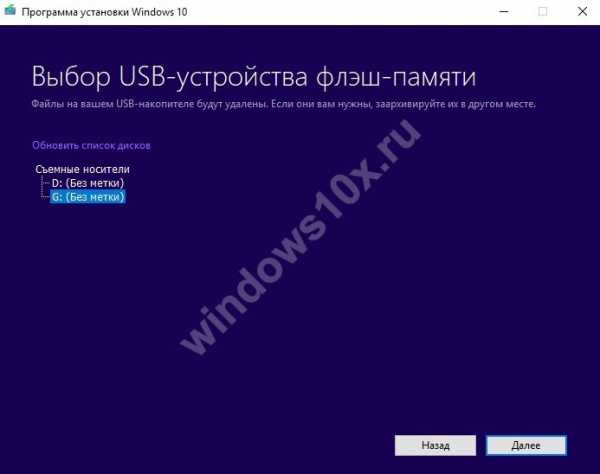
При соблюдении условия начнется создание загрузчика.

Вы можете использовать образ и для восстановления операционной системы. С помощью утилиты Майкрософт можно установить Виндовс 10 на компьютер с интернета бесплатно.
ISO-файл следует смонтировать в проводнике, если установлена десятка. Кликните пкм на имени файла и выберите «Открыть». Виртуальный диск будет создан автоматически.
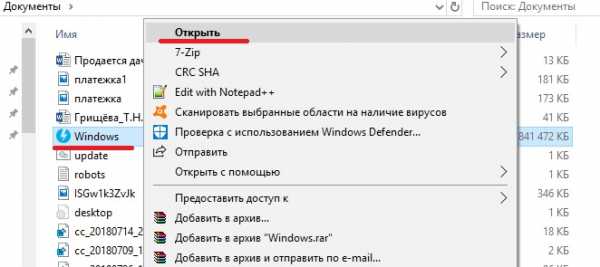
В ранних версиях ОС пользуемся сторонними программами, например, Daemon Tools. После окончания процесса в проводнике отобразится полноправный диск с установщиком.

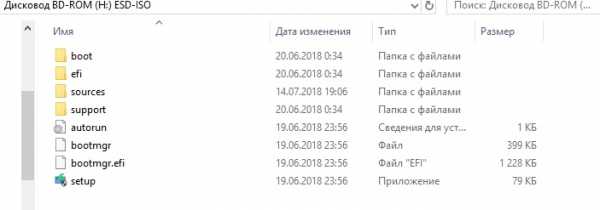
Как установить Windows 10 на «чистый» компьютер, на котором еще нет ОС: создайте носитель на другом ПК.
Помните: установить Windows 10 с официального сайта Microsoft бесплатно поможет Media Creation Tools.
Смена порядка загрузки
Если вы будете загружаться и инсталлировать с флешки или диска, то вам необходимо сменить основной загрузочный диск в БИОС. Попасть в него можно с помощью нажатия кнопок F2, DEL, F11 – для разных компьютеров они различаются, увидеть можно на первом экране при загрузке.
То же самое, как очевидно, придется сделать и для портативных ПК, чтобы без проблем установить Windows 10 на ноутбук. Только здесь появляется различие в порядке входа в БИОС или Boot Menu. Производители дали различные возможности – это и отдельная кнопка около клавиши питания на корпусе (Леново), ESC или F8 (Asus), F12 (Acer) и т.д. Уточните на официальном сайте.
Обращаем внимание, что в БИОС изменения вносятся навсегда, в Boot Menu на один раз. Далее про БИОС.
Найдите пункт «Boot» или «Загрузка». В нем установите в качестве первого загрузочного устройства тип вашего установщика – диск или флешку.

Сохранитесь и выйдите. При загрузке уже будут применены новые правила.
Выясняем разделы винчестера
Если вы ставите поверх старой системы, на определенном этапе помощник установки Windows 10 потребует указать раздел винчестера, на который будет производиться установка. Открывайте командную строку с правами админа (в главном меню раздел служебных программ).

Набирайте директиву diskpart. Тапните энтер и затем директиву list volume.

Запоминайте номер тома, в котором размещен загрузочный диск с системой.
Итак, у вас имеется желание поставить Windows 10, установочник, вся информация почищена, можно приступать к установке.
Пошаговая установка Виндовс 10 на ПК: инструкция
Правильная установка операционной системы Windows 10 начинается с перезапуска системы с вставленным установочным носителем. С него стартует загрузка и соответственно запускается файл setup. Процесс начался.
Установите локацию.

Кликаем «Установить», если делаете все «с нуля». Чтобы просто «починить» систему, можно тапнуть «Восстановить». Действие доступно онлайн, в Media Creation Tools.

Следующий экран появляется у тех, кто ставит чистую систему. Поверх лицензионной ключ подхватывается автоматически. Здесь вы можете ввести значение (если у вас есть лицензия на установку Windows 10) или кликнуть по сообщению «У меня нет ключа». Это не влияет на установку, потом надо будет активировать ОС.
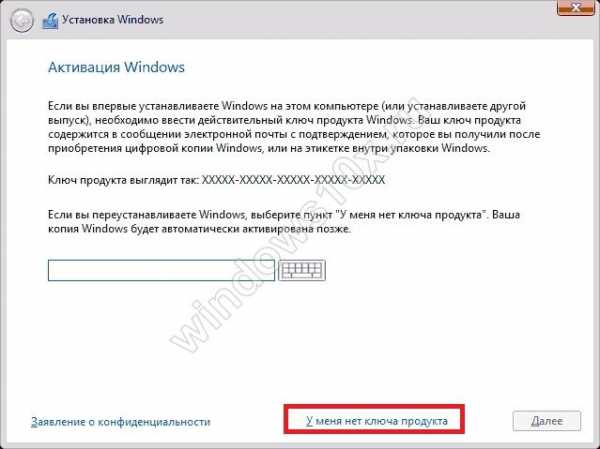
Следующий выбор появляется не у всех. Если вы владелец «домашней» лицензии, то такая же сборка будет установлена. А вот при «чистой» установке у вас есть выбор. Здесь вы можете устанавливать Windows 10 Pro на компьютер или версию попроще.

Затем примите лицензию.

Сложный момент: разбивка диска на тома. Выбирайте выборочную установку, чтобы получить новую систему. При первом варианте сохранится весь мусор, новая версия накатится поверх старой, которая будет сохранена в папке «Windows.old».

Для нового компьютера вы увидите один диск и пару разделов. Рекомендуем никогда не трогать нулевой – в нем информация для отката до заводских настроек.

Чтобы установить разделы, используйте кнопки внизу.
Для уже использованных ПК будет отображен перечень всех разделов. Установите систему в любой, но помните, что в таком случае старая в другом разделе сохранится и будет исправно функционировать. А вы будете при загрузке иметь выбор – какую предпочесть.

Здесь тоже есть выбор действий, применяемых к разделу:
- Если ставите поверх старой версии (семерка, Vista) – удалите этот раздел, выделяйте новую область (она появится после удаления) и переходите к следующему шагу. Том будет создан автоматически.
- Если решили не форматировать или удалять раздел, то старая система сохранится в папке Windows.old.
- Ставите поверх десятки или восьмерки – форматируйте раздел.
Далее может возникнуть ошибка, связанная с форматом диска – установка возможна только на GPT-диск.

Одним из вариантов лечения является переформатирование всего винта в нужном стиле, но это не всегда возможно – так пропадут данные, а создавать бэкап всей информации бывает накладно и по емкости, и по времени. Поэтому рекомендуем простой способ.
Зайдите в БИОС и выберите загрузочный диск без приставки UEFI. Обычно это помогает.

Запустите сначала. Обычно эта ошибка вылетает на достаточно старых ноутбуках.
Начинается рутинный процесс, вам остается только ждать.
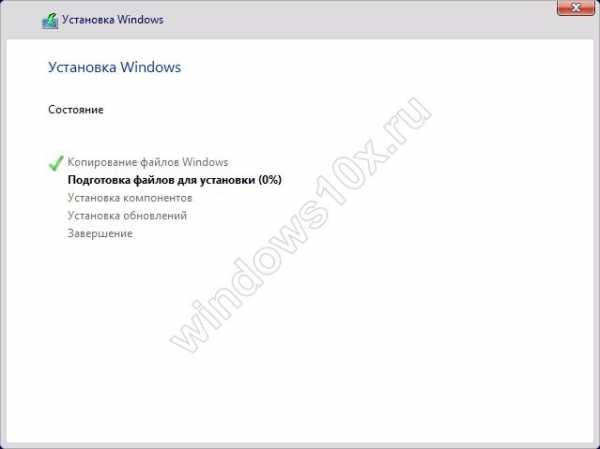

Вы должны сделать выбор – указать страну.

Выбрать раскладку.

Добавить при необходимости дополнительную.

Вас попросят установить учетную запись Майкрософт. В принципе это удобно – вы получаете один доступ ко всем приложениям и сервисам: почта, магазин и пр.
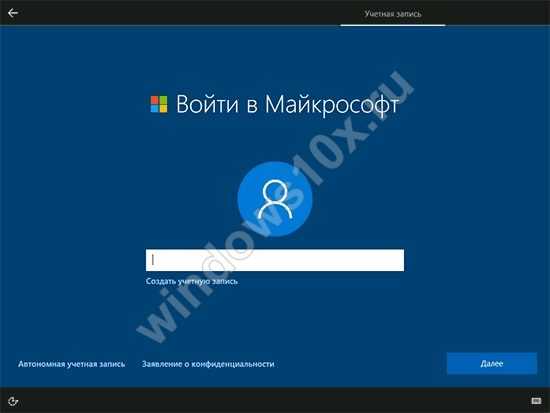
Многие считают, что Майкрософт следит за пользователями через эту учетку, но это сомнительно. Скорее копит статистику, чтобы развивать и продвигать свои продукты – нормальная практика маркетинга. Выбор за вами.
Если согласились и зарегистрировались, подумайте и об облаке — это возможность синхронизации всех устройств и данных.

Настраиваются параметры конфиденциальности. Можно отложить и установить их позже в параметрах ОС.

Дальше вы проведете час-два в ожидании.

После нескольких перезагрузок все будет закончено, так как бесплатно установить Виндовс 10 нам удалось.
Пишите в комментариях, какие ошибки возникали и как справлялись.
windows10x.ru
Можно ли установить Windows 10 с официального сайта бесплатно?
Многие пользователи считают, что Виндовс 10 – один из самых лучших продуктов компании Майкрософт. Корпорация всегда двигалась в ногу со временем и знала, что нужно людям. Так, «десятка» прекрасно адаптирована как для ПК, так и ноутбуков или мобильных устройств.
Видимо, разработчики не стали повторять ошибок с Виндовс 8, с которой они явно «перемудрили», просто оттолкнув юзеров, которые с нетерпением ждали ее выхода. А вот «десятка» пришлась по душе всем, тем более, что установить ее можно было совершенно бесплатно. Главным условием было только иметь Виндовс 7 или 8. Они должны были быть уже установленными на компьютер. Само собой, Виндовс 10 становилась на лицензионные продукты.
Установка Виндовс 10
Разработчики предусмотрели и тот вариант, что Виндовс 10 может не понравиться или пользователи захотят вернуться к привычной версии, которая была установлена до «10». Для этого в течении 30 дней можно вернуться к Виндовс 7 или 8, сделав «откат» системы. Все данные старой версии хранятся в определенной папке и при надобности извлекаются оттуда.

По истечению года, то есть в июле 2016 бесплатное обновление до Виндовс 10 прекратилось, а это значит, что теперь за установку этого продукта нужно платить. Лазейка, конечно, есть. Заботливые работники Майкрософта предусмотрели бессрочное бесплатное обновление для людей с ограниченными возможностями.
Для этого можно просто указать, что вы используете специальное устройство на Виндовс 10 и она установится вам бесплатно. Можно найти и пиратскую версию. Но все мы знаем, что лучше всего купить «лицензионку», даже если на нее придется хорошо потратиться. Тогда в дальнейшем с ней не будет возникать проблем, а все дополнения и драйвера будут становиться просто идеально.
Установка с официального сайта
К тому же, Майкрософт гарантирует качество своей продукции. Если вы задумались о покупке Виндовс 10, то лучше всего установить Windows 10 с официального сайта. Это будет проще и удобнее.

Там же вы сможете ознакомиться с основными преимуществами этой ОС, узнать о ее особенностях и посмотреть, что еще можно приобрести. Так, самыми популярными продуктами в нужной нам категории есть:
- Виндовс 10 Домашняя, подойдет для личного использования;
- Виндовс 10 Профессиональная, хороша для бизнеса и работы.
Кроме того, вы сможете прочитать отзывы об этой ОС или оставить свой и поделиться впечатлениями. Надеемся, мы помогли вам определиться с ПО. Используйте Виндовс 10 с удовольствием.
learnwindows.ru
- Xfce или cinnamon
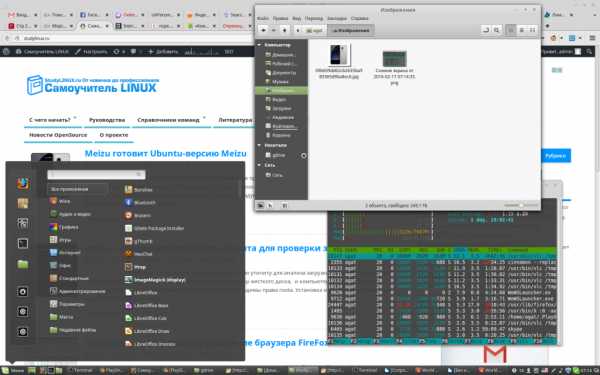
- При установке windows bootmgr is missing

- Где найти корзину на компьютере

- Макросы для начинающих в excel на примерах

- Разделы диска

- Установка на компьютер программы
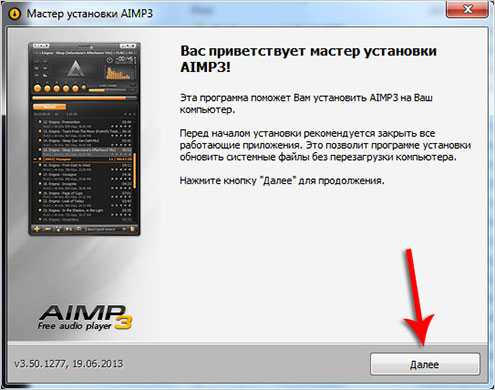
- Как стереть память с компьютера

- Телеграм настройки
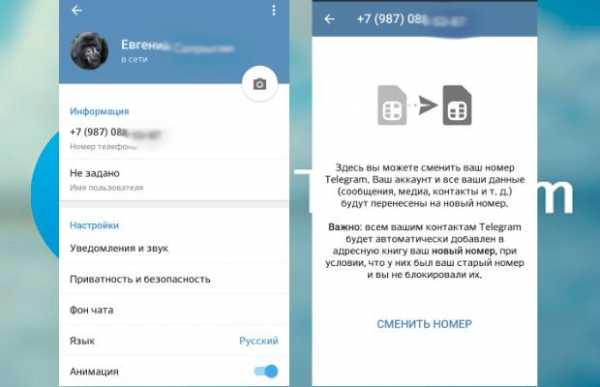
- Что входит в состав персонального компьютера

- Компьютер стал зависать что делать

- Флешка не отображается в управлении дисками